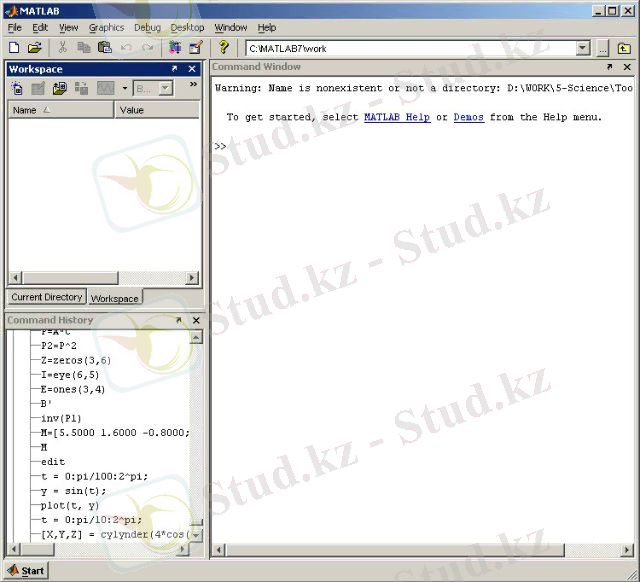Математикалық есептеулерге арналған программалық жүйелер: Microsoft Excel, MATLAB және MathCAD


Жұмыс түрі: Материал
Тегін: Антиплагиат
Көлемі: 39 бет
Таңдаулыға:
Семей мемлекеттік Шәкәрім атындағы университет
Инженерлік технология факультеті
СӨЖ
Тақырырыбы:Математикалық есептеулерге арналған программалық жүйелер
Орындаған:ДЗ Әмірханова А. А
Тексерген: Тексерген:Рысжанова А. С
Семей 2015жыл
WINDOWS жүйесіндегі EXCEL программасы.
Математикалық функцияларды қолдану.
Microsoft Excel - бұл құжаттарды тез арада таблица түрінде дайындауға арналған программа.
Ол математикалық амалдарды, күрделі есептеулерді жеңілдету үшін қолданылады. Осы кестедегі мәліметтер негізінде әртүрлі диаграммалар тұрғызып, мәліметтер базасын даярлауға болады.
EXCEL программасын іске қосу үшін «Пуск» менюінің «программы» тобынан «Microsoft Excel» таңдаңыз. Excel терезесі ашылады. Excel:
1- меню жолынан тұрады, яғни «Файл», «Вставка», «Правка», «Вид» және т. б.
2- Стандартты аспаптар тақтасы
3- Форматтау аспаптар тақтасы
Excelде құжатымызды сақтау, жаңа құжат ашу, қағазға басып шығару, қате тексеру т. б операциялар үшін стандартная аспаптар тақтасы, ал құжатымызды өндеуге және көрнекті қылдырып көрсету үшін форматирование аспаптар тақтасы қолданылады немесе меню командалары қолданылады.
4- Формула жолында біріншісі- төртбұрышты көрсеткіш тұрған ұяшықтың адресін көрсетеді. = белгісі бар жол формула жолы деп аталады да көрсеткіш тұрған ұяшықтағы текст, формула, яғни ұяшықтағы т. б мәндерді көрсетеді. Егер ұяшықтағы текст қате жазылса, тышқанмен осы жолға түртіп, қате жөндеуге болады.
Одан төмен Excel жұмыс парағы орналасқан. Жұмыс парағының төменгі жағында Excel жұмыс режимінің көрсеткіші орналасқан. Excel мәлімет енгізуді күтетін сәтте, ол Дайын режимінде болып, режим индикаторы Готов сөзін көрсетеді.
Excelде мәлімет енгізу және қорғау
Excelде мәлімет енгізудің 4 түрі бар:
1. Сан 2. Текст
3. Дата (мерзім) 4. Формула
1. Excelде сан (цифр) жазғанда арасында бос орын болмау керек. Енгізілген сан автоматты түрде ұяшықтың оң жағына тұрады.
2. Текст- Excel санға не формулаға ұқсамаған кез келген символды, әріпті текст ретінде санайды да, автоматты түрде ұяшықтың сол жағына орналастырады. Текст клеткаға сыймаса, жанындағы бос клеткаларды жауып жазыла береді.
3. Дата - Excel дата енгізгенді тез түсінеді. Мысалы, мен А2 клеткасына 1 май 1995 деп жазсам, ол автоматты түрде 1. май. 95 деп өзгертіледі де оң жаққа қойылады. Ал формула жолында А2 клеткасында 1. 05. 1995 көрсетіледі.
4. Формула - Excelде мәліметті автоматты түрде есептеуге арналған формула = белгісінен басталады да клетка адресі мен математикалық операция жазылады. Арифметикалық операция белгілері:
+ (қосу), - (алу), / (бөлу), * (көбейту) т. б. Формулада ұяшық адресін тышқан курсорымен түртіп көрсетіп, не болмаса адресін клавиатура арқылы енгізуге болады. Клеткадағы формулада не т. б мәліметте қате кетсе түзету үшін көрсеткішпен ерекшелеп, F2 клавишасын басамыз не формула жолына түртіп курсорды қойып түзейміз. Қате жөндеген соң Enter басып шығамыз.
Бірнеше ұяшықтағы мәліметті, яғни сандардың барлығын қосу үшін ерекшелеп аспаптар тақтасындағы «автосумма» кнопкасын қолданасыз.
СУММ (С1:С100)
С1 клеткасынан С100 клеткасына дейінгі сандар қосындысы. : белгісі ерекшеленген диапазон, яғни С1 ұяшығынан С100 ұяшығына дейінгі клеткадағы мәліметтер жиыны.
СУММ (С1, С4, С6) бұл осы нақты көрсетілген клеткалардағы сандардың ғана қосындысы.
курсорды басқару клавишалары (клавиши управления курсором) қолданылады, немесе Shift+Enter клавишасын басса курсор жоғарғы клеткаға, Tab+Enter клавишасын басса төмен қарай, Tab клавишасын басса оң жақ клеткаға жылжып отырады. ↓ → ↑ ←Excelде курсорды бір клеткадан басқа клеткаға жылжытып отыру үшін
«Форма» командасы арқылы Форма жасап, мәліметтерді таблицаға содан енгізіңіз. Егер добавить кнопкасын басып формада жаңа мәлімет енгізсеңіз, ол мәлімет таблицаның астыңғы жағына автоматты түрде пайда болады. →Таблица арқылы мәлімет енгізу қолайсыз болса, таблицаны ерекшелеп алып, «Данные»
«защита» командасы арқылы парақты не толық кітаптың өзін пароль қойып қорғауға болады. →Мәліметтерді бөгде адамдар бүлдірмес үшін «Сервис»
Ұяшықтардың абсалюттік және салыстырмалы адресі
Клетканың адресін түсіндіру үшін, мына таблицаны келтіремін: Мекемеден қызметкерлер 1 айға 5% өсімімен қайтаруға қарыз алған. На месяц бағанасында өсімі есептелген. Яғни қарыз сомасын В6 клеткасына (5%) көбейткен. Егер мен Е9 клеткасына =D9*B6 деп жазып, басқа төмендегі клеткаға толтыру маркері арқылы көшіре бастасам, В6 адресі В7, одан төмен В8 болып өзгертіле бастайды. Ал бұл клеткалар өздеріңіз байқап отырғандай бос тұр. Формула жазғанда клетка адресі өзгермеу үшін жоғарыдағы суреттің формула жолында көрсетілгендей $ символын қолдану қажет.
«присвоить» командасын орындаңыз да процент атын беріңіз. Енді жоғарыдағы формуланы =D9*процент деп жазып, ешқандай $ символын қолданбай толтыру маркерімен басқа клеткаға көшіре аласыз. →«Имя»→Клеткалардың адресін (атын) өзгертуге болады. Мысалы В6 клетка адресін өзгерту үшін оны түртіп, «Вставка»
Excel-де функция қолдану.
«функция» командасын таңдаңыз. Мастер функций- шаг 1 из 2 сұхбат терезесі ашылады. Қажетті категорияны таңдап, ондағы функция бойынша қай ұяшықтағы мәліметті есептеу қажеттігін көрсетесіз. Төмендегі суретте кейбір қажетті функциялар бойынша есептеулер көрсетілген. Мысал ретінде 64 және 4 сандары алынған. Мастер функций кнопкасын басу арқылы осы сандарға әртүрлі функция есептеуге болады. →Таблицамен жұмыс жасағанда мәліметтерді есептеуде функция өте көп көмек береді. Математические, статистические, логические, финансовые бөлімдерінде әртүрлі функциялар бар. Функция қолдану үшін аспаптар тақтасындағы мастер функций кнопкасын басыңыз немесе «Вставка»
Математикалық функциялар да өте көп. Төменде солардың кейбірін қолданып есептеулер жүргізілген. Мысал ретінде 16 саны алынған. Бұл функциялар математикалық есептеулер жүргізгенде өте қолайлы.
Бұл программада басқа да математикалық функциялар бар. Олар: ACOS, ABS, ASIN, ATAN, ATANH, TAN, TANH, MOБP, МУМНОЖ, НЕЧЁТ және т. б.
Анықтама алу. Excel-дегі көмекшіңіз.
Excel-де кейбір сұрақтарыңызға жауап алу үшін аспаптар тақтасындағы «помошник» кнопкасын басыңыз немесе F1 клавишасын басыңыз. Анықтама бөлімінің бүкіл бөлімін қарап шығуыңызға мүмкіндік бар. Төменде көрсетілгендей анықтама бөлімі ашылады. Қажетті бөлімді ерекшелеп алып, Enter клавишасын басыңыз.
Matlab - бүгінгі таңдағы кең таралған, автоматтандырылған математикалық есептеулер жүйесі. Онда көптеген математикалық есептеулер тек дайын функцияларды пайдалану жолымен шешіледі. Бұл жүйе жалпы матрицаларға амалдар қолдануға негізделгендіктен оның аталуы «MATrix LABoratory», яғни «матрицалық лаборатория» сөзінен келіп шыққан. Бұл жүйе 70 - жылдарда С. В. Молер тарапынан ойлап табылған және ол сол кезде-ақ үлкен есептеу машиналарында қолданыла бастаған. Ал 80 - жылдардың басында MathWorks. Inc фирмасында Джон Литтл IBM PC Macintosh дербес компьютерлер үшін PC Matlab версиясын жасады.
Matlab бүкіл адамзат тарихындағы математикалық есептеулер саласындағы барлық әдістерді қамтиды және күшті есептеу жүйесі болып табылады. Бұл жүйенің артықшылығы, яғни құрамына енетін функцияларды (мәтін түрінде жазылған М-файлдар және С түрінде жазылған бағдарламалар арқылы) өзгертуге, қосымшалар енгізуге болады. Сондай-ақ сандық есептеулерден басқа графикалық функциялармен (екі өлшемді, үш өлшемді) орындауға болады.
Matlab жүйесінің мүмкіндіктері өте үлкен және оларды толық сипаттап жазу қиынға түседі. Сол себепті олардың тек негізгі, көп қолданылатын мүмкіндіктерін атап көрсетеміз.
- Математикалық есептеулер саласында: матрицалық, векторлық, логикалық операциялар; элементарлық және арнаулы функциялар.
- Сандық әдістер саласында: дифференциялдық теңдеулерді шешу; интегралдарды есептеу, сызықтық емес алгебралық теңдеулер түбірін табу; бірнеше айнымалы функцияның минумымын табу; бір немесе көп өлшемдік интерполяция.
- Бағдарламалау саласында: 500-ден астам математикалық функциялар; екілік және мәтіндік файлды ендіру және шығару; С және Фортран тілінде жазылған бағдарламаларды пайдалану; Matlab тілінде жазылған бағдарламаларды С және С++ тілдеріне автоматты түрде өткізу.
- Визуалдау және графика саласында; екі және үш өлшемдік графиктер сызу; мәліметтерді визуалдық сараптама жасау және анимация.
- Matlab мүмкіндіктерін кеңейтетін қосымша пакеттер. Simulink - виртуалдық приборларды пайдаланып процестерді модельдеу; математикалық есептеу пакеттері; сигналдар мен кескіндерді өңдеу пакеттері; қаржылық есептеулерді шешу; карталар мен географиялық мәліметтермен жұмыс істеу. Бұл қосымша пакеттері.
Matlab әртүрлі пайдаланушыларға әртүрлі облыстарда математика, машина жасауда және ғылыммен жұмыс жасауда стандартты аспап ұсынады. Matlab-та toolboxes деп аталатын бағдарламалардың мамандандырылған топтары маңызды рөл атқарады. Олар Matlab-ты пайдаланушылардың көпшілігі үшін өте маңызды. Олар мамандандырылған әдістерді оқу және қолдануға рұқсат етеді. Toolboxes - бұл Matlab (М-файлдар) функциясының жан-жақты коллекциясы. Олар тапсырмалардың жеке сыныптарын шешуге рұқсат етеді.
MathCAD математикалық пакеті.
Математикалық және ғылыми - техникалық есептеулер дербес компьютерді қолданудың маңызды сферасы болып табылады. Көбінесе олар жоғары дәрежеде жазылған, мысалы Бейсик немесе Паскаль тіліндегі программалардың көмегімен орындалады. Бүгінгі уақытта бұл жұмысты дербес компьютерді қолданушы кез келген адам әр кезде орындай алмайды. Ол үшін ол адам программалау тілін және қазіргі кезде өте күрделі математиткалық есептеулердің сандық әдістерін үйренуге мәжбүр болады. Кей жағдайларда осының салдарынан физик, химик немесе инженер мамандарының қолынан шындықтан алыс программалар келіп шығады.
Осындай келеңсіз жағдайлардан математикалық есептеулерді автоматизациялайтын интегралдаудың программалық жүйесін қолдану арқылы шығуға болады (мысалы Eureka, MathCAD, Matlab және тағы басқадай) . Біз алдыда сондай жүйелердің бірі MathCAD-тың сызықтық емес теңдеулер жүйесін шығарудағы мүмкіндіктері мен эволюциясын қарастырамыз.
Mathcad - бұл ғылым мен техниканың, білім берудің әр түрлі облыстарында массалы математикалық есептерді шешуді автоматизациялауға бағытталған компьютерлік математиканың белгілі жүйесі. Жүйенің аты екі сөзден - MATHematika (математика) және CAD (Computer Aided Desiqn - автоматты проектирлеу жүйесі) тұрады.
MathSoftInc. (АҚШ) фирмасы жүйенің бірінші версиясын 1986 жылы шығарды. MathCAD жүйесінің басты бөліп алатын ерекшелігі оған енгізілген тілде, мұнда ол математика бойынша трактаттарында, тіпті жалпы ғылыми әдебиеттерде қолданылатын нақты математика тіліне максималды жуық. Жүйемен жұмыс істеуге кіріскенде қолданушы атаулы документтерді дайындайды. Олар бір уақытта есептеу алгоритмінің бейнелеуін, жұмысты басқару программасын және есептеу нәтижесін іске қосады. Сыртқы көрінісіне қарағанда мәтіндер кәдімгі программаға ұқсамайды.
Төменде біз MathCAD жүйесінің мүмкіндіктері мен құрылымын атап көрсетеміз. Сондай-ақ программалық пакетті сызықтық емес теңдеулерді шешуде қолданылуына кеңінен тоқталамыз. Оның ішінде сызықтық емес теңдеулердің түбірін іздеуді және жүйені қолдану базасындағы қажетті функциялардың түрлерін қарастырып, теңдеулер жүйесін шешу блогын дайындау жолын көрсетеміз. Математикалық әдістерді қолданудың маңызды сфераларының бірі болып табылатын оптиматизация есептерін шешуге, рекуррентік сәйкестік бойынша жүзеге асырылатын есептеулерді (мысалы, Фибоначчи санын есептеу) шешуге мүмкіндік береді.
Бүгінде MathCAD - тың әр түрлі версиялары математикалық бағдарланған универсалды жүйе болып табылады. Ол мәтіндік редакторлар және электронды таблицалармен қиын берілетін күрделі есептеулерді жеңіл шешуге мүмкіндік береді. MathCAD көмегімен статья, кітап, диссертация, ғылыми есептеу, дипломдық және курстық жобаларды тек қана сапалы мәтіндермен емес, сондай-ақ жеңіл жүзеге асыратын ең күрделі математикалық формулалар жиынымен, есептеу нәтижесін графикалық қойылымдармен дайындауға болады.
MathCAD жүйесінің жаңа версиясындағы маңызды жетістігі болып кез келген баспаға шығару құрылғысының белгілі типіндегі настройка, шрифтердің бай жинағы, Windows-тың барлық құралдарын қолдану мүмкіндіктері, әдемі графика және қазіргі уақыттағы көп терезелі интерфейс жатады. Жаңа нұсқада да документтерді әр түрде безендіруде тиімді мүмкіндіктер, қозғалмалы графиктер және дыбыстық сүйемелдеуді жасау қосылған. Ерекше күрделі есептерді шешу үшін басқа математикалық және графикалық жүйелермен бірігу мүмкіндіктері де қарастырылған. Осыдан мынадай жүйелер - интегрирленген жүйелер атауы шығады. Интеграция есептерін шешуде MathCAD - ты жасаушылар ұзаққа кеткен - бұл жүйе түпкі интеграцияны басқа математикалық, графиктік, офистік жүйелермен, толық қатармен қамтамасыз етеді. Осы үшін оған MathConnex арнайы жүйелік интегратор қосылған.
1999 жылдың жазында жаңаланған нұсқа - MathCAD 2000 жүйесі шықты. Оған графиктік мүмкіндіктердің жақсаруы, есептеу жылдамдығының жоғарлауы, жұмыс тиімділігі, функциялар санының өсуі кіреді
Жұмыстың мақсаты: MatLab математикалық пакетімен танысу. MatLab математикалық пакетін қолдана отырып, математикалық есептерді шешу және функцияның графигін тұрғызу.
Жұмыстың зерттеу объектісі: Тригонометриялық функция графигі жазықтықта және кеңістікте тұрғызу, матрицаларға амалдар қолдану, сызықтық теңдеулердің шешімдерін табу, анықталған интегралдарды есептеп шешу жұмыстары орындалды.
Жұмыстың құрылымы: кіріспеден, екі тараудан, қорытындыдан және пайдаланылған әдебиеттерден тұрады.
I-ТАРАУ. MATLAB МАТЕМАТИКАЛЫҚ ПАКЕТІНІҢ НЕГІЗГІ МҮМКІНДІКТЕРІ
1. 1 Негізгі түсініктер
MatLab жұмыс ортасы төмендегі (1-сурет) негізгі терезелерден тұрады.
1-сурет. MatLab жұмыс ортасы
MatLab жұмыс ортасы келесі элементтерден тұрады:
- Меню қатары;
- Саймандар панелі қатары;
- ToolBoxортасының әр түрлі модульдеріне, жұмыс орнының мазмұнына байланыс жасау үшін Launch Pad және Workspase бөліктері бар терезе;
- Нәтижені көруге және алдыңғы енгізілген командаларды шақыруға арналған және де ағымдық каталогты ;
- Ағымдық курсор мен енгізуге шақыру белгісі бар командалық терезе;
- Қалып күй қатары;
Егер 1-суреттегі терезелер жоқ болса, меню қатарындағы View командасынан қажет пункттерді алуға болады: Command Window , Command History , Current Directory , Workspase , Launch Pad . Орындалатын командаларды командалық терезеде теру қажет. >> белгісін терудің қажеті жоқ. Жұмыс облысында Home, End, PageUp, PageDown клавиштер арқылы қатар басына, соңына, бет басына, соңына өтуге болады. MatLab программасы нәтижені есептесін десек кез келген команда немесе өрнек соңында Enter клавишасы терілуі қажет. MatLab бағдарламасы осы команданы орындауы үшін немесе есептелуі үшін кез келген командадан кейін Enter клавишасын басылуымен аяқталатынын есте сақтау маңызды.
1. 2 Қарапайым есептеулер
MatLab бағдарламасын қарапайым калькулятор ретінде қолдануға болады. Мысалы, 1+2 командасын теріңіз және Enter клавишасын басыңыз. Нәтижеде төмендегі жауап көрсетіледі (2-сурет) :
2-сурет.
MatLab программасы не істеді? Ол алдымен 1+2 қосындыcын есептеді, одан кейін жауапты ans командасында жазды және оның жауабын шығарды, командалық терезеге 3-ке тең деп шығарып берді. Жауаптың астында жыпылықтаған тышқан меңзерімен командалық жол орналасқан, ол MatLab программасы онан арғы есептеулерге дайын дегенді білдіреді. Командалық жолда жаңа есептеулер теріп, олардың шешімдерін табуға болады. Егер алдыңғы есептеулермен жұмысты жалғастыру қажет болса, мысалы (1+2) /4. 5 есептеу керек делік, онда алдыңғы нәтижені пайдаланып қалу оңай, ол ans командасында сақталған. Ans/4. 5 теріңіз және Enter пернесін басыңыз,
нәтижеде төмендегі жауап көрсетіледі (3-сурет) :
3-сурет.
Matlab жүйесі кез келген қиын есептеулерді де шеше алады. Мұнда кез келген команда “>>” белгісінен кейін ендіріледі. Ол белгі автоматты түрде пайда болады. Белгіден кейін жазылған әрбір команда соңында Enter пернесі басылады.
Мысалы:
>> 2+5; Enter
ans =
7
>>
Мұндағы: аns және 7 саны компьютердің жауабы болып табылады. “аns” сөзі ағылшынша “answer-жауап” деген сөзді білдіреді. Егер команда соңында “; ” Enter басылса, онда команда орындалады да, бірақ оның мәні экранға шықпайды. Мысалы:
>> х=Pi/2;
>> y=cos(x) Enter
ans=
y=0
Бұл жүйе калькулятор ретінде тікелей есептеулермен қатар векторлар-мен, матрицалармен, комплекс сандармен және көптеген амалдарды арнайы бағдарламаларда жазбай-ақ орындайды, күрделі графиктер сыза алады.
Мысалы: V векторына сандық мәндерді меншіктеу.
>> V=[2 1 3 0. 5]
V=
2 1 3 0. 5
Бұл жерде массивке мәндер енгізіліп жатыр.
>>sin(V) Enter
ans=
0. 9093 0. 8415 0. 1411 0. 4794
>> z=4. *v Enter
Z=
8 4 12 2
>> W= v . ^2
W=
4 1 9 0. 25
. * , . ^ белгілері пайдаланылады.
Мұндағы нүкте бұл амалдың, массивтің әрбір элементіне тиісті екенін білдіреді. Яғни массив элементіне амалдардың қолданылу нәтижесі массив болып шығады.
Matlab-та массив элементін цикл түрінде >> x=x0:dx:xm беруге болады.
Мұндағы x0 - х-тің бастапқы мәні
хm - х-тің соңғы мәні
dx - оның қадамы.
>> X=0:0. 1:0. 5 Enter
X=
0 0. 1 0. 2 0. 3 0. 4 0. 5
Matlab жүйесінде дайын функцияның мәні олардың атын жазып, аргументті міндетті түрде жақшаға алып жазып көрсету жолымен орындалады. Дайын функцияларға sin(x), cos(x), tg(x), exp(x), lg(10), sqrt(x) және т. б.
Жұмыс кезінде қолданылатын кез келген айнымалының мәнін оның атын жазу арқылы білуге болады. Мысалы:
>> W Enter
W=
4 1 9 0. 25
>>X Enter
X=
- 0. 1 0. 2 0. 3 0. 4 0. 5
Кез келген кезде >>helpwin немесе >>HelpDesk командаларын беріп Matlab бойынша көмек алуға болады. Сондай-ақ >>Demo командасын беріп, Matlab бойынша демонстрациялауға болады.
Ал Matlab-тан шығу үшін Quit немесе Exit командалары орындалады.
Жұмыс ортасын сақтау. МАТ файлдар
Жұмыс ортасын сақтау үшін File менюіндегі Save Wokspase As пунктін таңдаймыз. Save Workspase Variables терезесінде каталог немесе файл атын көрсетуіміз қажет. Файлды сақтау үшін үнсіз келісім бойынша Matlab каталогының ішкі work каталогына сақтауды ұсынады. Программа нәтижеде файлды mat кеңейтілуінде сақтайды. Енді Matlab терезесін жабуға болады. File менюі Open подпунктісі көмегі арқылы сақталған файлды ашуға болады. Енді қайтадан қолданылуға болатынын ескере отырып өзгерте береміз. Оларды жаңадан енгізілген командаларда қолданылуға болады.
Журнал
MatLab математикалық пакеті орындалатын командалар және мәтіндік файлға нәтижелерді жазып алу мүмкіншілігіне ие, мәтіндік редактордан оқып шығу немесе желімделген нәрсені баспаға шығаруға болады. Журнал басқаруы басына diary командасы қызмет етеді. Diary командасына аргумент ретінде файл атын беру керек, онда жұмыс журналы сақталады. Одан әрі терілетін командалар және олардың нәтижелері осы файлда жазылады, мысалы командалардың жүйелілігі келесі әрекеттерді орындайды (4-сурет) :
4-сурет.
- exampl-1. txt файлында журнал ашады;
- Есептеулер орындалады;
- MAT-та барлық айнымалыларды work-1. mat файлында сақтайды;
- Журналды exampl-1. txt файлында, work ішкікаталогінде, MatLab түбір каталогінде сақтайды және MatLab-ты жабады.
exampl-1. txt файлының мазмұнын кез келген мәтіндік редакторда көріңіз. Файлда келесі мәтін болады:
a1=3;
a2=2. 5;
a3=a1+a2
a3=
5. 5000
Save work-1
Quit
Көмек жүйесі
MatLab мәлімет терезесі Help менюіндегі Help Window опциясын таңдағаннан кейін көрінеді немесе аспаптар панелдеріне сұрақ белгісін басу арқылы орындалады. Бұл операция Helpwin командасын теру кезінде де орындалады. Мәлімет терезелерін бөлек бөлімдермен шығару үшін helpwin topic командасы орындалады.
1. 3 Matlab-тың графикалық мүмкіндіктері
Графика ұғымы, белгілі бір анықталған қасиеттері бар графикалық обьектілердің сызбасын береді. Графикалық командалардың молдығына қарамастан, олардың синтаксисі қарапайым және жаңадан үйренушілерге жеңіл түсіндіріледі. « Қарапайымнан күрделіге» ережесін басшылыққа ала отырып, біз алдымен графика функциясын өзгергіш ретінде, содан соң үш өлшемді графикті, арнайы, анимациялық және дискрипторлық графиктерді қарап шығамыз.
Көп жағдайда есептеу нәтижелерін сараптама жасау үшін оның графигін сызу қажет болады. Бұл үшін Matlab жүйесінің мүмкіндіктері үлкен. Сондай-ақ график сызу үшін бұл жерде бір функцияны қолдану жеткілікті. Matlab график тұрғызу барысында арнайы графикалық терезе ашып, онда абсцисса және ордината осьтерін сызып, аргумент пен функцияның мәндерін көріп, график тұрғызып береді. Бір терезеге бірнеше графиктерді, әр түрлі түсте, түрлі сызықтармен сызуға болады. Сондай-ақ суретті өзгертуге, рәсімдеуге, сақтауға болады.
MatLab векторлардың және матрицалардың графикалық бейнелеулері үшін зор мүмкіндіктерге ие, сонымен қатар түсініктеме беру және графиктерді баспаға шығаруға болатындығы.
... жалғасы- Іс жүргізу
- Автоматтандыру, Техника
- Алғашқы әскери дайындық
- Астрономия
- Ауыл шаруашылығы
- Банк ісі
- Бизнесті бағалау
- Биология
- Бухгалтерлік іс
- Валеология
- Ветеринария
- География
- Геология, Геофизика, Геодезия
- Дін
- Ет, сүт, шарап өнімдері
- Жалпы тарих
- Жер кадастрі, Жылжымайтын мүлік
- Журналистика
- Информатика
- Кеден ісі
- Маркетинг
- Математика, Геометрия
- Медицина
- Мемлекеттік басқару
- Менеджмент
- Мұнай, Газ
- Мұрағат ісі
- Мәдениеттану
- ОБЖ (Основы безопасности жизнедеятельности)
- Педагогика
- Полиграфия
- Психология
- Салық
- Саясаттану
- Сақтандыру
- Сертификаттау, стандарттау
- Социология, Демография
- Спорт
- Статистика
- Тілтану, Филология
- Тарихи тұлғалар
- Тау-кен ісі
- Транспорт
- Туризм
- Физика
- Философия
- Халықаралық қатынастар
- Химия
- Экология, Қоршаған ортаны қорғау
- Экономика
- Экономикалық география
- Электротехника
- Қазақстан тарихы
- Қаржы
- Құрылыс
- Құқық, Криминалистика
- Әдебиет
- Өнер, музыка
- Өнеркәсіп, Өндіріс
Қазақ тілінде жазылған рефераттар, курстық жұмыстар, дипломдық жұмыстар бойынша біздің қор #1 болып табылады.



Ақпарат
Қосымша
Email: info@stud.kz